查看windows启动日志 win10系统开关机日志查看方法
更新时间:2023-10-04 08:45:27作者:xiaoliu
在使用Windows 10系统的过程中,有时候我们可能需要查看启动日志或者开关机日志来解决一些问题或者了解系统的运行情况,对于普通用户来说,可能并不清楚如何查看这些日志。下面将介绍一种简单的方法来查看Windows启动日志以及开关机日志。通过按照以下步骤操作,您将能够轻松地获取到所需的信息。
具体方法:
1.首先,打开我们的电脑,在桌面上右击此电脑图标。

2.在弹出的菜单中点击“管理”选项。
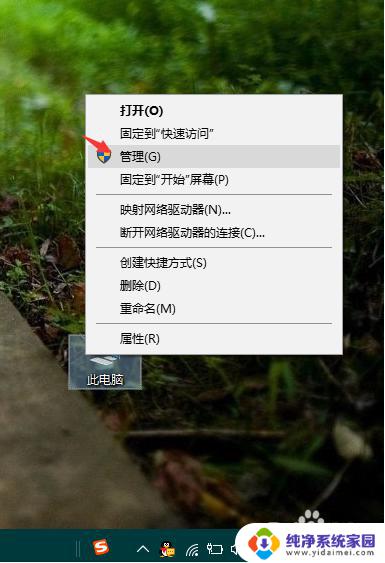
3.在打开的计算机管理界面中,依次点击系统工具>>事件查看器>>windows日志>>系统。
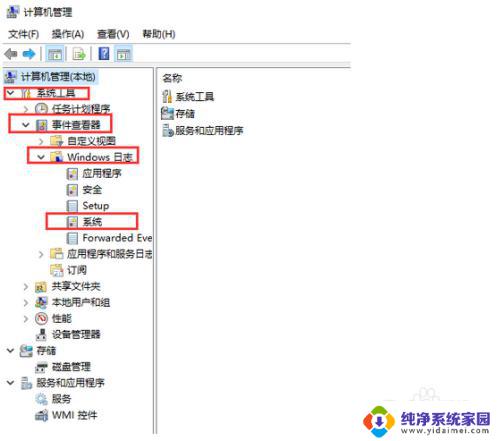
4.在其窗口右侧页面中点击“筛选当前日志”选项。
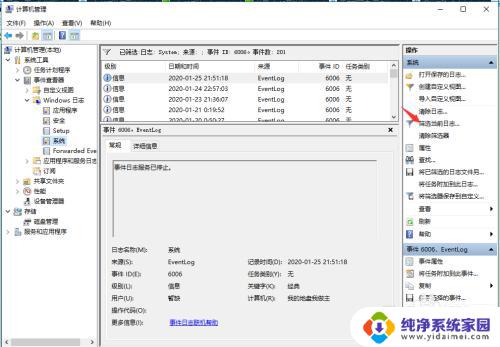
5.要查询开机日志,只需在当前窗口中将<所有事件ID>改为6005,然后点击确定按钮即可。
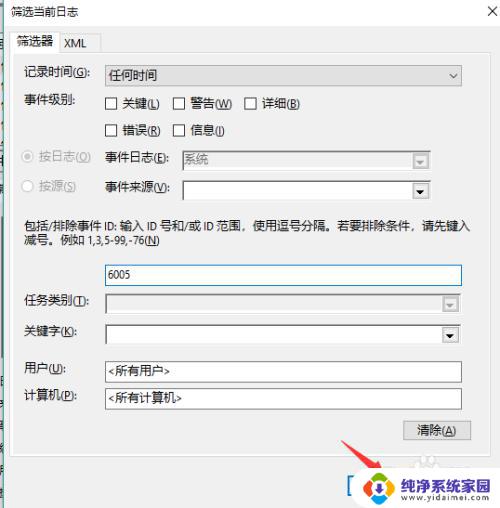
6.若要查询关机日志,请将<所有事件ID>改为6006,然后点击确定按钮即可。
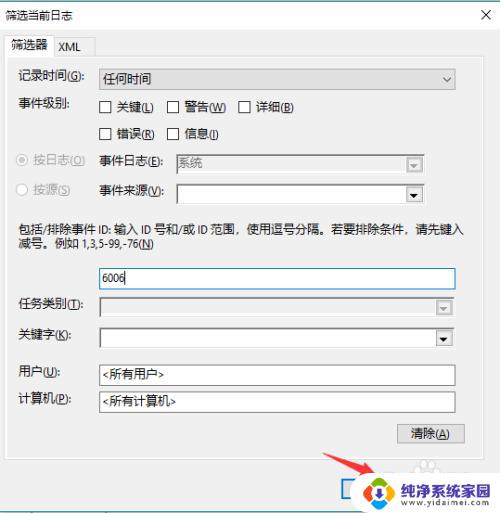
以上是查看Windows启动日志的全部内容,如果您还有任何疑问,请参考小编提供的步骤进行操作,希望这些信息能对您有所帮助。
查看windows启动日志 win10系统开关机日志查看方法相关教程
- windows查看开机日志 win10系统电脑开关机日志在哪里查看
- windows防火墙日志怎么看 Win10系统防火墙日志查看方法
- windows如何查看日志 win10中windows事件日志查看方法
- windows10 日志 如何查看Win10系统日志
- win10操作系统日志在哪里 Win10系统日志查看方法
- win10 查看日志 如何查看Win10系统日志
- window10系统日志 Win10系统日志查看方法
- windows系统日志路径 如何查看win10系统日志文件
- win10 系统日志 Win10系统日志查看教程
- windows蓝屏日志在哪? 如何查看win10蓝屏日志
- 怎么查询电脑的dns地址 Win10如何查看本机的DNS地址
- 电脑怎么更改文件存储位置 win10默认文件存储位置如何更改
- win10恢复保留个人文件是什么文件 Win10重置此电脑会删除其他盘的数据吗
- win10怎么设置两个用户 Win10 如何添加多个本地账户
- 显示器尺寸在哪里看 win10显示器尺寸查看方法
- 打开卸载的软件 如何打开win10程序和功能窗口